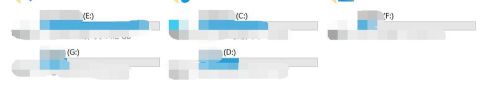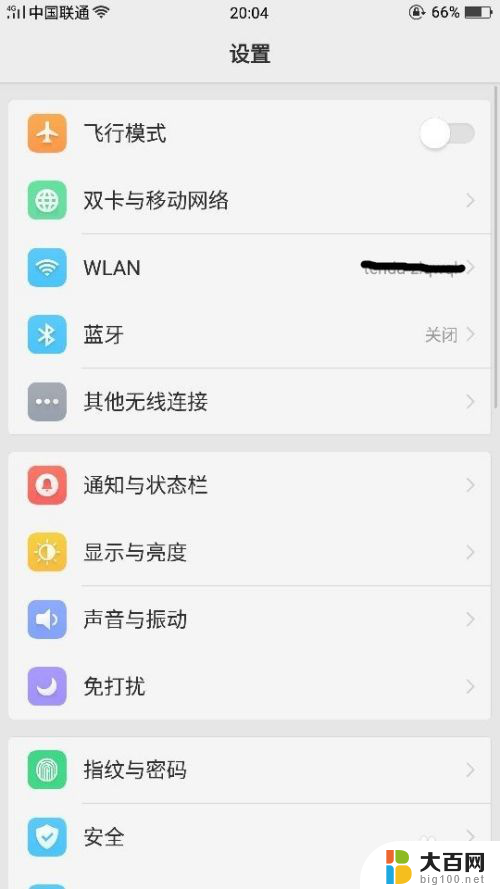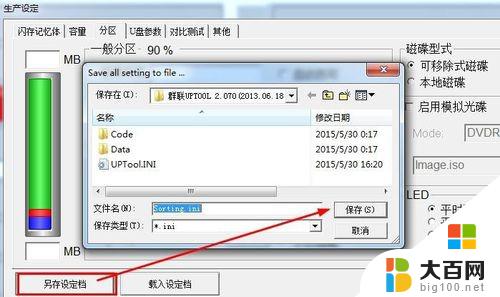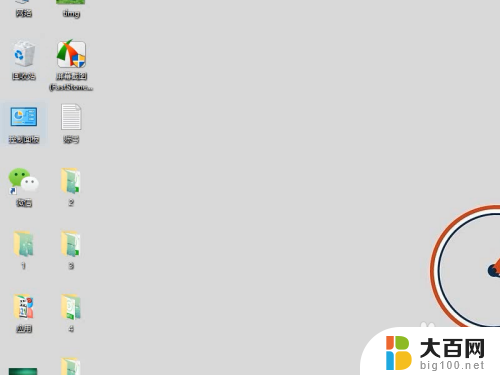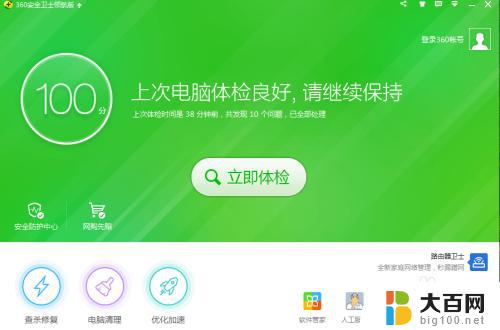u盘无法识别也无法格式化 u盘无法识别的解决方法
近年来随着科技的不断发展,U盘已经成为我们日常生活和工作中不可或缺的一部分,有时候我们会遇到U盘无法被识别或格式化的问题,给我们的使用带来了困扰。针对这一问题,我们可以尝试一些解决方法来解决这一困扰。

u盘无法识别也无法格式化?
方法一:当U盘出现无法格式化的情况时,最有效的解决方法是利用U盘量产工具进行出厂设置的恢复操作。当然在此之前,还可以通过其它方法(比如“利用Windows修复U盘”、“强制卸下卷”、“利用360杀毒”等)来进入修复操作。以达到用最小时间、最快速度解决问题的目地。
方法二:在使用U盘过程中,也会出现“U盘写保护”而无法进入读取操作。对此,除了以上解决办法之外。还可以利用Windows自带的修复程序进入修复操作,以及利用USBOOT等具有U盘出厂设置恢复的软件进入U盘重置操作。
方法三:当把U盘连接到电脑上时,发现电脑无法识别U盘,或者根本就找不到U盘。对此除了利用硬件替换代来查找硬件是否存在问题之外,还可以利用相关软件来进入识别并进入修复操作。
方法四:导致U盘无法显示的另一原因是系统设置屏蔽了USB接口的使用,对此需要通过 注册表 来完成修复操作。
方法五:目前市面上出现了好多“水货”U盘,其最大的特点是标识容量与实现容量不符,从而导致U盘中的数据丢失,甚至无法恢复。建议大家对自己的U盘进入一些检测操作,以了解自己U盘的真伪。
u盘无法识别怎么办?
打开电脑的控制面板,点击【性能与维护】。点击【管理工具】。点击【计算机管理】。点击【磁盘管理】。终于找到了一个“隐身”的u盘!可就是不显示盘符。那么怎么找回失落的u盘呢?请接着看。在这个“隐身”的u盘上右击,选择【新建磁盘分区】。选择【扩展分区】,点击【下一步】。再点击【完成】。这时候返回,打开【我的电脑】,发现还是没有出现u盘盘符,所以,还要继续操作。再次在这个隐形的u盘上右击——【新建逻辑驱动器】。点击【下一步】。继续【下一步】。保持默认设置,点击【下一步】。指派以下驱动器号保持默认,点击【下一步】。为了保存u盘上的文件完整,点击【不要格式化这个磁盘分区】,【下一步】。点击【完成】。
上面就是u盘无法格式化的解决办法,通过以上的解决办法,我们u盘就会彻底被清理干净。U盘最常见的一个情况也包括u盘无法识别,碰到这种情况,通过上面的办法我们也能够很好的解决。其实这些问题都是我们平时不规范使用u盘导致的,所以我们应该注意自己平时使用U盘的习惯。比如不用了就把U盘拔下来、时常对U盘进行清理等等。
以上是有关u盘无法识别或格式化的全部内容,如果您需要,您可以按照以上步骤进行操作,希望对您有所帮助。